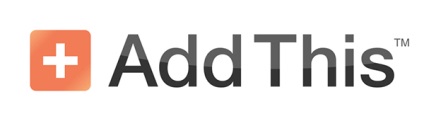
Plugin AddThis Social Вход
За да започнете, трябва да инсталирате и активирате плъгина:
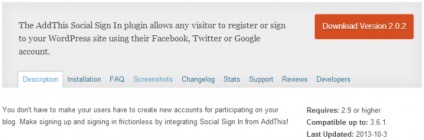
Можете да изтеглите плъгин от официалния WordPress разширения директория тук.
Ако не знаете какво плъгини и как да ги инсталирате, вижте този урок.

За създаване на Twitter-приложение, направете следното:
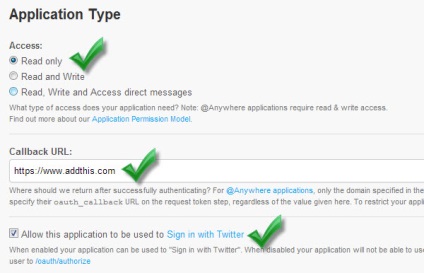
След това кликнете върху Twitter, създадено приложение, отидете на страницата за настройки. Превъртете надолу до "Тип на кандидатстване" и изберете последния блок "разреши на това приложение да се използва за Вход с Twitter". След това запазете промените.
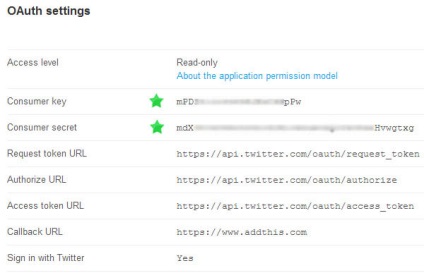
След това копирайте "Consumer ключ" и "потребителите Тайната" и да ги поставите в полето на страницата за настройки на приставката на Twitter AddThis. Запазете промените. Съставено, който сте добавили поддръжка Twitter за вашия уеб сайт!

Създаване на Facebook-приложение - сравнително прост процес. Ето какво трябва да се направи.
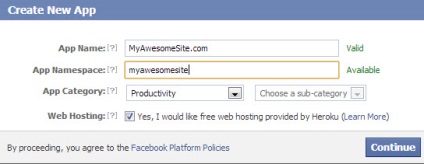
Настройки за нов Facebook приложение:
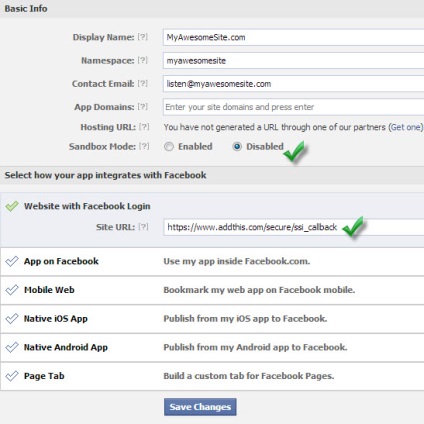
Настройки за приложение:

- Влезте в профила си в Google Developer и кликнете върху елемента Създаване на проект. Ако вече имате проект, аз все пак препоръчваме създаването на нова, така че ще бъде по-удобно.
- Сега кликнете върху елемента "Достъп до API" меню вляво.
- След това опитайте да попълните полетата с данни, според снимките по-долу:
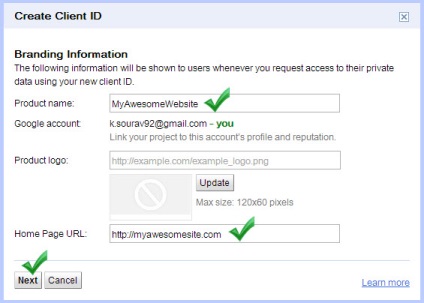
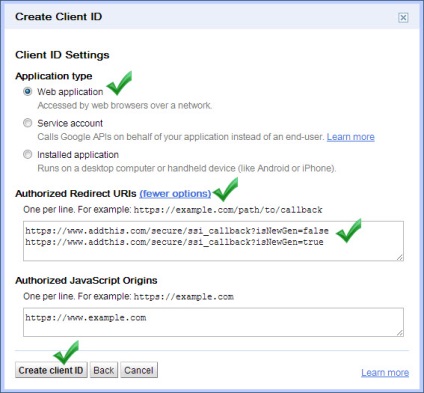
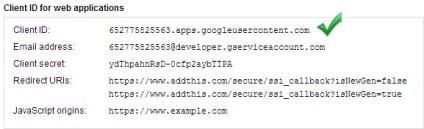
Използването AddThis Social влизане в профила
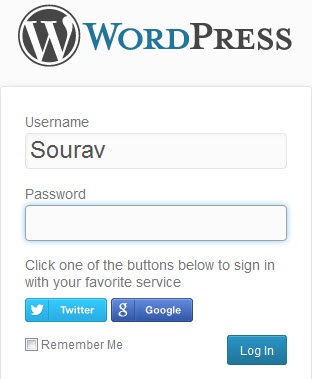
AddThis Social, влезте в профила вътре джаджи
Ако искате да използвате бутона за влизане в приспособлението, което трябва да бъде в състояние да изпълни PHP код вътре в приспособлението. WordPress не позволява да се изпълни PHP код в рамките на джаджи, по очевидни причини за безопасност. Но, за щастие, PHP код Widget плъгин може да ви помогне с това.
Само трябва да изтеглите и инсталирате плъгина, а след това щракнете върху Облик → Widgets. Вие ще видите има нова джаджа, наречена "PHP код". Преместете го на желаното място, го поставете в кода по-горе.
заключение
Източник: WPLift.com
Свързани статии
